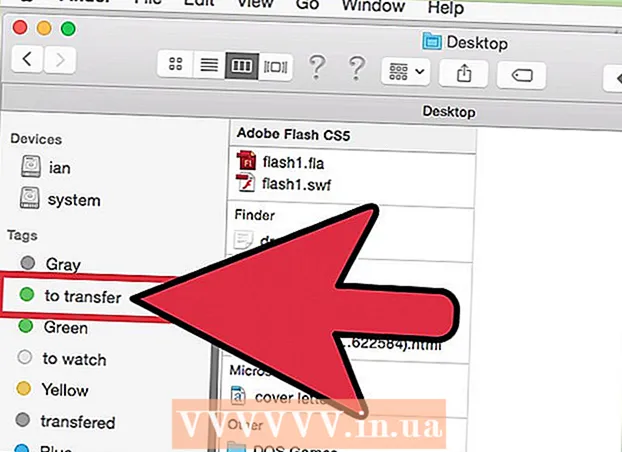مؤلف:
John Stephens
تاريخ الخلق:
23 كانون الثاني 2021
تاريخ التحديث:
29 يونيو 2024

المحتوى
إذا كنت ترغب في الانضمام إلى ثقافة Instagram مع ملايين المستخدمين الآخرين ، فيمكنك إنشاء حساب Instagram مجاني خاص بك! يمكن إجراء عملية إنشاء الحساب على منصة مألوفة للجوال أو سطح المكتب (إذا لم تكن خبيرًا في التكنولوجيا).
خطوات
الطريقة 1 من 3: على الهاتف
اضغط على تطبيق متجر هاتفك. تحتاج إلى تنزيل تطبيق Instagram لإنشاء حسابات والوصول إليها على نظام الجهاز المحمول.
- على جهاز iOS ، يسمى هذا "متجر التطبيقات" ؛ بينما تستخدم هواتف Android والأجهزة اللوحية "متجر Google Play".

ابحث عن تطبيق "Instagram". على منصات iOS و Android ، يمكنك المتابعة بالضغط على أيقونة العدسة المكبرة في متجر التطبيقات وإدخال كلمة Instagram الأساسية.
انقر فوق الزر المناسب لتنزيل Instagram. نظرًا لأن Instagram هو تطبيق مجاني ، يجب أن يظهر الزر بجوار الرمز "Get" (iOS) أو "Install" (Android).
- قد يستغرق تنزيل Instagram بضع دقائق حسب سرعة اتصال البيانات / الإنترنت.

اضغط على تطبيق Instagram. Instagram سيفتح.
انقر فوق الزر "تسجيل". سيُطلب منك إدخال معلومات الحساب.

أدخل عنوان البريد الإلكتروني الذي تستخدمه في الحقل المقدم. بمجرد الانتهاء ، اضغط على زر "التالي".- ملاحظة: يجب أن يكون هذا هو عنوان البريد الإلكتروني الذي يمكنك الوصول إليه.
- يمكنك أيضًا اختيار تسجيل الدخول بهويتك على Facebook هنا. إذا قمت بتحديد "تسجيل الدخول باستخدام Facebook" ، فسيطلب منك Instagram تسجيل الدخول إلى صفحتك على Facebook إذا لم تقم بذلك من قبل.
أدخل اسم المستخدم وكلمة المرور الخاصة بك. تحتاج إلى إدخال كلمة المرور مرتين لتأكيد دقتها.
- يجب أن يعجبك اسم المستخدم هذا حقًا قبل النقر فوق "التالي".
أدخل معلومات الحساب الاختيارية. وتشمل هذه الصور الرمزية أو ملفات تعريف الحساب أو روابط إلى مواقع الويب الشخصية. يمكنك إضافة أو تغيير هذه المعلومات في أي وقت على واجهة حساب Instagram الخاص بك عن طريق النقر فوق الخيار "تحرير الملف الشخصي" في الجزء العلوي من الصفحة.
انقر فوق "تم". لذلك تم إنشاء الحساب. الإعلانات
الطريقة 2 من 3: على الكمبيوتر
افتح متصفحًا تستخدمه عادةً. على الرغم من أن تجربة تصفح Instagram لسطح المكتب لديك محدودة مقارنة باستخدام الهاتف ، فلا يزال بإمكانك إعداد حسابك والوصول إليه من موقع Instagram على الويب.
التمكن من موقع انستغرام. انقر على الرابط الآن للوصول.
أدخل معلومات التسجيل على الجانب الأيمن من الصفحة. تتضمن هذه المعلومات:
- عنوان البريد الإلكتروني الحالي.
- الاسم الكامل.
- اسم المستخدم الذي تريد استخدامه.
- كلمة المرور التي تريد استخدامها.
- يمكنك أيضًا النقر فوق "تسجيل الدخول باستخدام Facebook" أعلى مربع المعلومات هذا لإنشاء حساب باسم مستخدم وكلمة مرور Facebook. سيتم ربط حساب Facebook بـ Instagram.
انقر فوق الزر "تسجيل" الموجود في الجزء السفلي من قائمة التسجيل. سيتم إنشاء حساب جديد.
انقر فوق رمز الشخص في الزاوية اليمنى العليا من الشاشة. سيتم فتح صفحة ملفك الشخصي.
انقر فوق خيار "تعديل الملف الشخصي" الموجود على يمين اسم Instagram في أعلى الصفحة.
أضف أي معلومات تريد عرضها. قد تتضمن هذه الفئات ملفات تعريف الحساب أو روابط لمواقع شخصية أو صور رمزية. بمجرد الانتهاء ، انقر فوق الزر "إرسال" أسفل الصفحة. لذلك قمت بإنشاء حساب Instagram بنجاح. الإعلانات
الطريقة 3 من 3: تخصيص ملف تعريف Instagram الخاص بك
انقر فوق الزر "تحرير الملف الشخصي" في صفحة الملف الشخصي. لتخصيص حساب Instagram الخاص بك ، من الجيد تخصيص معلومات حسابك.
- يمكنك أيضًا إضافة المعلومات في البداية عند إعداد حسابك على جهاز محمول.
انقر فوق "إضافة صورة الملف الشخصي". إذا كان لديك بالفعل صورة رمزية ، فسيكون هذا الخيار هو "تغيير صورة الملف الشخصي". هناك خيارات مختلفة لتحميل الصور الرمزية مثل:
- استيراد من Facebook - حدد صورة من الوسائط المتعددة على Facebook. سيتم ربط حسابات Facebook و Instagram معًا.
- استيراد من Twitter - حدد صورة من وسائط Twitter المتعددة. سيتم ربط حساب Twitter بـ Instagram.
- التقاط صورة - التقط صورة لاستخدامها في ملفك الشخصي.
- اختر من المكتبة - حدد صورة من ألبوم الكاميرا.
تحميل الصورة الرمزية من المصدر المحدد. ستظهر صورة أو وجه واضح في ملفك الشخصي على Instagram ، مما يجعل التعرف على حسابك أسهل من عدم وجود صورة للملف الشخصي.
- يعد هذا أيضًا مكانًا جيدًا للشعار إذا كنت تستخدم Instagram لعلامتك التجارية أو عملك.
انقر في حقل "الاسم" لإضافة اسم. يُستخدم هذا الحقل عادةً لإدخال الاسم الكامل ، لكن Instagram يسمح للمستخدم باستخدام اسم فريد (على سبيل المثال ، الاسم الأول أو اسم العائلة).
- إذا تم استخدام هذا الحساب للعمل ، ففكر في إدخال اسم عملك هنا بدلاً من اسمك.
انقر فوق حقل "اسم المستخدم" لإضافة اسم مستخدم مخصص. هذا هو الاسم الذي سيكون مرئيًا للآخرين على Instagram. للحصول على أقصى أداء ممكن ، يمكنك محاولة إعطاء أسماء مستخدمين متعلقة بالمحتوى المسيطر على Instagram.
- إذا أدخلت اسم مستخدم مستخدم بالفعل ، فسيطلب منك Instagram اختيار اسم مختلف.
انقر فوق حقل "موقع الويب" لإضافة عنوان URL الخاص بالموقع. إذا كان لديك موقع الويب الخاص بك (على سبيل المثال ، للمحتوى الشخصي أو الفوتوغرافي أو التجاري) ، أدخل رابط URL في الحقل المقابل لعرضه أسفل معلومات ملفك الشخصي عندما يزور المستخدمون الآخرون هذا Instagram. هذه طريقة رائعة للترويج لعملك أو حياتك خارج Instagram دون تكلفة الإعلان.
انقر فوق حقل "السيرة الذاتية" لإضافة ملف تعريف حسابك. يمكنك إدخال معلومات تتعلق بالمحتوى أو الغرض من صفحة Instagram ؛ على سبيل المثال ، إذا كان هذا في الأساس تكوينًا لصور الطبيعة ، فذكر ذلك في إطار الملف الشخصي.
- يمكنك أيضًا وضع علامة التصنيف ذات الصلة في حقل السيرة الذاتية ، مما يسهل العثور على الحساب عندما يبحث المستخدمون الآخرون عن محتوى مشابه.
مراجعة المعلومات الشخصية. توجد هذه الفئات في أسفل الصفحة وأنت فقط ترى لأن هذا هو المحتوى المتعلق بتسجيل حساب Instagram الخاص بك. هنا يمكنك تغيير ما يلي:
- عنوان البريد الإلكتروني المسجل.
- رقم الهاتف مسجل.
- الجنس.
انقر فوق "تم" في الزاوية اليمنى العليا. سيتم حفظ التغييرات. الإعلانات
النصيحة
- اختر اسم مستخدم لا تمانع في معرفته ؛ إذا كان الحظ مشهورًا ، فربما لا تريد ربط هذا الحساب بشيء غريب أو ممل.
تحذير
- مثل أي خدمة أخرى عبر الإنترنت ، لا تعطِ كلمة مرورك أبدًا لأشخاص غير موثوق بهم.
- ملاحظة: يجب أن تلتقط الصور الموجودة على ملف تعريف Instagram بواسطتك أو إرفاقها بالمصدر المناسب إذا كانت صورة شخص آخر.